¿Cómo eliminar el malware Lu0bot de su sistema operativo?
TroyanoConocido también como: Virus Lu0bot
Obtenga un escaneo gratuito y verifique si su computadora está infectada.
ELIMÍNELO AHORAPara usar el producto con todas las funciones, debe comprar una licencia para Combo Cleaner. 7 días de prueba gratuita limitada disponible. Combo Cleaner es propiedad y está operado por RCS LT, la empresa matriz de PCRisk.
¿Qué es Lu0bot?
Lu0bot es un software malicioso. El malware es liviano, por lo que el uso de los recursos del sistema es bajo. Esto complica la detección de Lu0bot, ya que no causa síntomas significativos, como una disminución severa en el rendimiento del sistema.
El programa malicioso funciona como recolector de telemetría. Sin embargo, este tipo de malware suele tener funciones atroces adicionales. Por lo tanto, es probable que Lu0bot también lo haga.
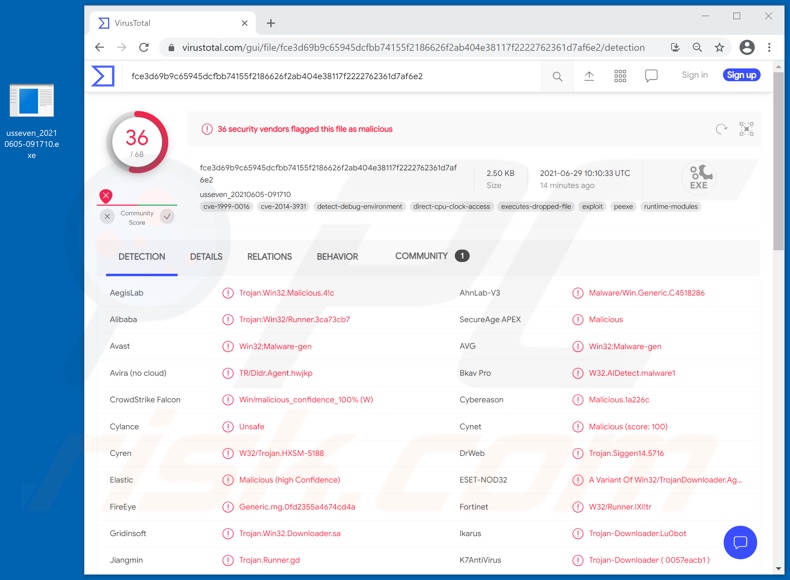
Lu0bot en detalle
Lu0bot se dirige a los datos relacionados con la máquina infectada, por ejemplo, la red, el procesamiento y otra información similar. Si se cumplen ciertos parámetros, este programa malicioso también verifica si el dispositivo está ejecutando una versión anterior de Microsoft Windows. Por lo tanto, es probable que Lu0bot también pueda funcionar en estas versiones (por ejemplo, Windows XP y Windows Vista).
Sin embargo, el malware como Lu0bot a menudo tiene aún más características maliciosas. Además, el software de este tipo se puede actualizar con funciones dañinas adicionales.
Por lo general, estos programas también buscan obtener información personal de los usuarios, por ejemplo, detalles de identificación personal, credenciales de inicio de sesión de la cuenta/plataforma (ID, direcciones de email, nombres de usuario y contraseñas), datos bancarios (detalles de cuentas bancarias y números de tarjetas de crédito), y así.
Esta información se puede utilizar para robar la identidad de la víctima y pedir préstamos y donaciones a sus contactos/amigos/seguidores en las plataformas sociales. Los ciberdelincuentes pueden utilizar datos relacionados con las finanzas para realizar transacciones monetarias fraudulentas y/o compras en línea no autorizadas.
Si se encuentra información comprometida y/o particularmente sensible en las cuentas de almacenamiento de datos o en la máquina infectada (dependiendo de las capacidades del programa malicioso), se puede retener para obtener un rescate bajo amenaza de publicación.
El malware que roba información puede adquirir datos descargándolos de la máquina comprometida, extrayéndolos de los navegadores y otras aplicaciones instaladas, y/o grabándolos (por ejemplo, tomando capturas de pantalla, registro de teclas, usando micrófonos y cámaras adjuntos/integrados, etc.).
No es raro que dicho malware pueda causar infecciones en cadena (es decir, descargar/instalar programas maliciosos adicionales) o dar y ejecutar comandos en el dispositivo.
En resumen, las infecciones por Lu0bot pueden provocar graves problemas de privacidad, pérdidas económicas y robo de identidad. Si se sospecha o se sabe que Lu0bot (u otro malware) ya ha infectado el sistema, se debe utilizar un antivirus para eliminarlo sin demora.
| Nombre | Virus Lu0bot |
| Tipo de Amenaza | Trojan, password-stealing virus, banking malware, spyware. |
| Nombres de Detección | Avast (Win32:Malware-gen), DrWeb (Trojan.Siggen14.5716), ESET-NOD32 (una variante de Win32/TrojanDownloader.Agent.F), Kaspersky (Trojan.Win32.Runner.ixi), Microsoft (Trojan:Win32/Casdet!rfn), Lista Completa de Detecciones (VirusTotal) |
| Síntomas | Los troyanos están diseñados para infiltrarse sigilosamente en la computadora de la víctima y permanecer en silencio, por lo que no hay síntomas particulares claramente visibles en una máquina infectada. |
| Métodos de Distribución | Archivos adjuntos de correo electrónico infectados, anuncios maliciosos online, ingeniería social, 'cracks' de software. |
| Daño | Contraseñas robadas e información bancaria, robo de identidad, la computadora de la víctima es agregada a una botnet. |
| Eliminación de Malware |
Para eliminar posibles infecciones de malware, escanee su computadora con un software antivirus legítimo. Nuestros investigadores de seguridad recomiendan usar Combo Cleaner. Descargue Combo Cleaner para WindowsEl detector gratuito verifica si su equipo está infectado. Para usar el producto con todas las funciones, debe comprar una licencia para Combo Cleaner. 7 días de prueba gratuita limitada disponible. Combo Cleaner es propiedad y está operado por RCS LT, la empresa matriz de PCRisk. |
Malware en general
Jupyter, Mini-Redline, Little Thief y Ducky son algunos ejemplos de malware que tiene capacidades de robo de datos. Los programas maliciosos pueden tener una amplia gama de funcionalidades, que pueden estar en diversas combinaciones.
Además de recopilar información, otras características comunes incluyen (pero no se limitan a): establecer acceso remoto y control sobre las máquinas infectadas (RAT - Troyanos de acceso remoto), causar infecciones en cadena (descargar/instalar malware adicional), encriptar datos y/o bloquear la pantalla del dispositivo con fines de rescate (ransomware), utilizando recursos del sistema para generar criptomonedas (criptomineros).
Independientemente de cómo opere el software malintencionado, representa una seria amenaza para la integridad del dispositivo y la seguridad del usuario. Se recomienda eliminar todas las infecciones del sistema inmediatamente después de la detección.
¿Cómo se infiltró Lu0bot en mi computadora?
El malware se distribuye utilizando una amplia variedad de técnicas y tácticas. Los canales de descarga no confiables, por ejemplo, sitios web de alojamiento de archivos no oficiales y gratuitos, redes de intercambio entre pares y otros descargadores de terceros, se usan comúnmente para propagar malware.
Los programas maliciosos generalmente se descargan/instalan de manera inadvertida, ya que a menudo se disfrazan o se combinan con software/medios comunes.
Las herramientas de activación ilegal ("cracks") y las actualizaciones falsas son ejemplos principales de contenido que prolifera con malware. Las herramientas de "craqueo" pueden causar infecciones en lugar de activar el software con licencia. Los actualizadores ilegítimos infectan los sistemas al abusar de los defectos de los productos obsoletos y/o al instalar programas maliciosos en lugar de las actualizaciones prometidas.
El malware también se distribuye a través de campañas de spam, operaciones a gran escala durante las cuales se envían miles de correos electrónicos engañosos/fraudulentos. Estas correos electrónicos suelen presentarse como "urgentes", "importantes", "prioritarias" y/o como correspondencia de empresas, instituciones, organizaciones, proveedores de servicios y otras entidades auténticas.
Los correos electrónicos no deseados pueden tener archivos maliciosos adjuntos o vinculados dentro de ellos. Los archivos infecciosos pueden estar en varios formatos, por ejemplo, archivos (ZIP, RAR, etc.), ejecutables (.exe, .run, etc.), documentos PDF y de Microsoft Office, JavaScript, etc. Cuando los archivos se ejecutan, se ejecutan o se abren de otro modo, la cadena de infección se inicia.
¿Cómo evitar la instalación de malware?
Se recomienda utilizar siempre fuentes de descarga oficiales y verificadas. Además, todos los programas deben activarse y actualizarse con herramientas/funciones proporcionadas por desarrolladores legítimos.
Para evitar infectar el sistema a través del correo no deseado, se recomienda no abrir correos electrónicos dudosos e irrelevantes, especialmente los archivos adjuntos o enlaces presentes en ellos.
Es fundamental tener instalado y actualizado un paquete antivirus/antispyware de buena reputación. Este software debe utilizarse para ejecutar análisis regulares del sistema y eliminar las amenazas y los problemas detectados. Si cree que su computadora ya está infectada, le recomendamos que ejecute un análisis Combo Cleaner Antivirus para Windows para eliminar automáticamente el malware infiltrado.
Eliminación automática instantánea de malware:
La eliminación manual de amenazas puede ser un proceso largo y complicado que requiere conocimientos informáticos avanzados. Combo Cleaner es una herramienta profesional para eliminar malware de forma automática, que está recomendado para eliminar malware. Descárguelo haciendo clic en el siguiente botón:
DESCARGAR Combo CleanerSi decide descargar este programa, quiere decir que usted está conforme con nuestra Política de privacidad y Condiciones de uso. Para usar el producto con todas las funciones, debe comprar una licencia para Combo Cleaner. 7 días de prueba gratuita limitada disponible. Combo Cleaner es propiedad y está operado por RCS LT, la empresa matriz de PCRisk.
Menú rápido:
- ¿Qué es Lu0bot?
- PASO 1. Eliminación manual del malware Lu0bot.
- PASO 2. Revise si su computadora está limpia.
¿Cómo eliminar el malware manualmente?
La eliminación manual de malware es una tarea complicada. Por lo general, es mejor permitir que los programas antivirus o antimalware lo hagan automáticamente. Para eliminar este malware, recomendamos utilizar Combo Cleaner Antivirus para Windows. Si desea eliminar el malware manualmente, el primer paso es identificar el nombre del malware que está intentando eliminar. Aquí hay un ejemplo de un programa sospechoso que se ejecuta en la computadora de un usuario:

Si revisó la lista de programas que se ejecutan en su computadora, por ejemplo, usando el administrador de tareas, e identificó un programa que parece sospechoso, debe continuar con estos pasos:
 Descargue un programa llamado Autoruns. Este programa muestra aplicaciones de inicio automático, registro y ubicaciones del sistema de archivos:
Descargue un programa llamado Autoruns. Este programa muestra aplicaciones de inicio automático, registro y ubicaciones del sistema de archivos:

 Reinicie su computadora en Modo Seguro:
Reinicie su computadora en Modo Seguro:
Usuarios de Windows XP y Windows 7: Inicie su computador en modo seguro. Haga clic en Inicio, clic en Apagar, clic en Reiniciar, clic en Aceptar. Durante el proceso de inicio de su computador, presione la tecla F8 en su teclado varias veces hasta que vea el menú Opciones Avanzadas de Windows, y luego seleccione Modo Seguro con Funciones de Red de la lista.

Video que muestra cómo iniciar Windows 7 en "Modo Seguro con Funciones de Red":
Usuarios de Windows 8: Iniciar Windows 8 en Modo Seguro con Funciones de Red: vaya a la pantalla de inicio de Windows 8, escriba Avanzado, en los resultados de búsqueda, seleccione Configuración. Haga clic en Opciones de inicio avanzadas, en la ventana abierta "Configuración General de PC", seleccione Inicio Avanzado. Clic en el botón "Reiniciar Ahora". Su computadora ahora se reiniciará en el "Menú de opciones de inicio avanzado". Haga clic en el botón "Solucionar problemas" y luego clic en el botón "Opciones avanzadas". En la pantalla de opciones avanzadas, haga clic en "Configuración de inicio". Haga clic en el botón "Reiniciar". Su PC se reiniciará en la pantalla de Configuración de inicio. Presione F5 para iniciar en Modo Seguro con Funciones de Red.

Video que muestra cómo iniciar Windows 8 en "Modo Seguro con Funciones de Red":
Usuarios de Windows 10: Haga clic en el logotipo de Windows y seleccione el icono de Encendido. En el menú abierto, haga clic en "Reiniciar" mientras mantiene presionado el botón "Shift" en su teclado. En la ventana "Elija una opción", haga clic en "Solucionar Problemas", luego seleccione "Opciones Avanzadas". En el menú de opciones avanzadas, seleccione "Configuración de Inicio" y haga clic en el botón "Reiniciar". En la siguiente ventana, debe hacer clic en la tecla "F5" en su teclado. Esto reiniciará su sistema operativo en modo seguro con funciones de red.

Video que muestra cómo iniciar Windows 10 en "Modo Seguro con Funciones de Red":
 Extraiga el archivo descargado y ejecute el archivo Autoruns.exe.
Extraiga el archivo descargado y ejecute el archivo Autoruns.exe.

 En la aplicación Autoruns, haga clic en "Opciones" en la parte superior y desactive las opciones "Ocultar ubicaciones vacías" y "Ocultar entradas de Windows". Después de este procedimiento, haga clic en el icono "Actualizar".
En la aplicación Autoruns, haga clic en "Opciones" en la parte superior y desactive las opciones "Ocultar ubicaciones vacías" y "Ocultar entradas de Windows". Después de este procedimiento, haga clic en el icono "Actualizar".

 Consulte la lista provista por la aplicación Autoruns y localice el archivo de malware que desea eliminar.
Consulte la lista provista por la aplicación Autoruns y localice el archivo de malware que desea eliminar.
Debe anotar la ruta y nombre completos. Tenga en cuenta que algunos programas maliciosos ocultan nombres de procesos bajo nombres legítimos de procesos de Windows. En esta etapa, es muy importante evitar eliminar los archivos del sistema. Después de localizar el programa sospechoso que desea eliminar, haga clic con el botón derecho del mouse sobre su nombre y elija "Eliminar".

Después de eliminar el malware a través de la aplicación Autoruns (esto asegura que el malware no se ejecutará automáticamente en el próximo inicio del sistema), debe buscar el nombre del malware en su computadora. Asegúrese de habilitar los archivos y carpetas ocultos antes de continuar. Si encuentra el nombre de archivo del malware, asegúrese de eliminarlo.

Reinicie su computadora en modo normal. Seguir estos pasos debería eliminar cualquier malware de su computadora. Tenga en cuenta que la eliminación manual de amenazas requiere habilidades informáticas avanzadas. Si no tiene estas habilidades, deje la eliminación de malware a los programas antivirus y antimalware. Es posible que estos pasos no funcionen con infecciones avanzadas de malware. Como siempre, es mejor prevenir la infección que intentar eliminar el malware más tarde. Para mantener su computadora segura, instale las últimas actualizaciones del sistema operativo y use un software antivirus.
Para asegurarse de que su computadora esté libre de infecciones de malware, recomendamos escanearla con Combo Cleaner Antivirus para Windows.
Compartir:

Tomas Meskauskas
Investigador experto en seguridad, analista profesional de malware
Me apasiona todo lo relacionado con seguridad informática y tecnología. Me avala una experiencia de más de 10 años trabajando para varias empresas de reparación de problemas técnicos y seguridad on-line. Como editor y autor de PCrisk, llevo trabajando desde 2010. Sígueme en Twitter y LinkedIn para no perderte nada sobre las últimas amenazas de seguridad en internet.
El portal de seguridad PCrisk es ofrecido por la empresa RCS LT.
Investigadores de seguridad han unido fuerzas para ayudar a educar a los usuarios de ordenadores sobre las últimas amenazas de seguridad en línea. Más información sobre la empresa RCS LT.
Nuestras guías de desinfección de software malicioso son gratuitas. No obstante, si desea colaborar, puede realizar una donación.
DonarEl portal de seguridad PCrisk es ofrecido por la empresa RCS LT.
Investigadores de seguridad han unido fuerzas para ayudar a educar a los usuarios de ordenadores sobre las últimas amenazas de seguridad en línea. Más información sobre la empresa RCS LT.
Nuestras guías de desinfección de software malicioso son gratuitas. No obstante, si desea colaborar, puede realizar una donación.
Donar
▼ Mostrar discusión